
时间:2021-04-22 04:42:00 来源:www.win10xitong.com 作者:win10
win10netframework3.5无法安装解决方法的问题我们在前几期教程也说过,这个win10netframework3.5无法安装解决方法问题还难到了一些平时很懂win10的网友,我们完全可以自己动手来解决win10netframework3.5无法安装解决方法问题,其实可以来看看小编是怎么处理的:1、右击桌面的此电脑,点击最下方的"属性"。2、随后点击上面的"控制面板"就行了。以下内容图文并茂的教你win10netframework3.5无法安装解决方法的操作。
无法安装Win10netframework3.5。我该怎么办?
1.右键单击桌面上的这台电脑,然后单击底部的“属性”。
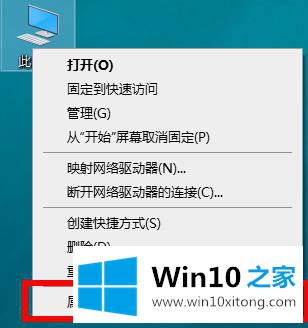
2.然后点击上面的“控制面板”。
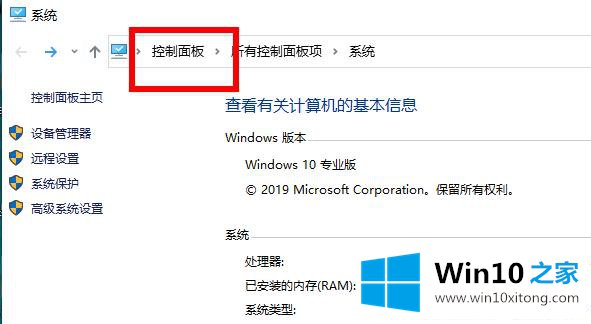
3.单击控制面板中的“程序和功能”。
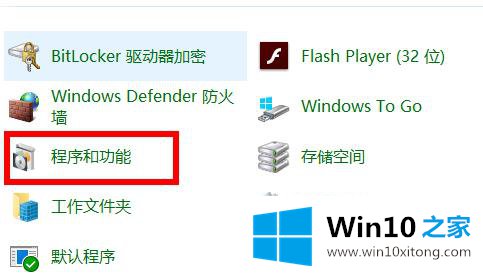
4.然后单击左侧的“启用或关闭窗口功能”。
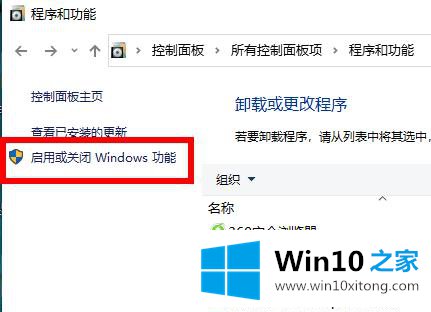
5.检查“网络框架3.5”前面的黑点,然后单击“确定”。
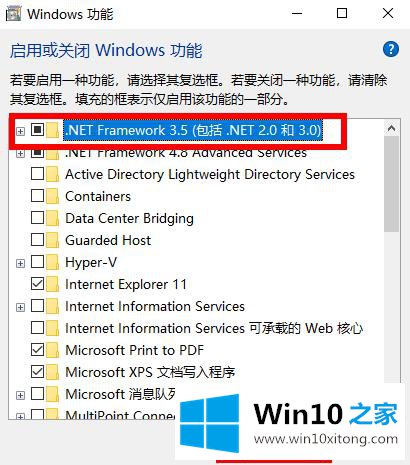
win10netframework3.5无法安装解决方法的操作就在上面已经全部告诉大家了,我们很高兴能够在这里给大家分享电脑知识,谢谢各位。